- S'il n'y a pas de son sur votre PC après l'installation d'AVG, cela peut interférer avec votre périphérique audio.
- Pour résoudre ce problème, vous pouvez essayer de mettre à jour vos pilotes, manuellement ou à l'aide d'un outil dédié.
- Les logiciels malveillants peuvent également causer des problèmes audio. Ainsi, assurez-vous d'effectuer une analyse complète sur votre PC.
- Réinstaller AVG s'il bloque le son est une autre solution qui a fonctionné pour de nombreux utilisateurs.

Certains utilisateurs de Windows ont signalé qu'après l'installation d'AVG Programme antivirus, leur périphérique audio semble ne pas fonctionner. Si vous appartenez à cette catégorie, nous avons ce qu'il vous faut.
Il existe plusieurs raisons à ce problème, notamment un virus ou une infection par un logiciel malveillant, des fichiers système manquants, un pilote de périphérique audio obsolète et MOYENNE processus d'installation lui-même.
Cependant, nous avons trouvé des solutions à ce sonner problème et, espérons-le, votre problème sera résolu après les avoir suivis.
Meilleures offres antivirus pour vous :
 |
Essai gratuit de 30 jours + Économisez sur l'abonnement de 3 ans |
 Vérifiez l'offre ! Vérifiez l'offre ! |
 |
Obtenez gratuitement l'antivirus n°1 au monde |  Téléchargement Gratuit Téléchargement Gratuit |
 |
Une protection primée et gratuite pour toujours |  Vérifiez l'offre ! Vérifiez l'offre ! |
 |
35-60% de réduction + Garantie de remboursement de 30 jours |
 Vérifiez l'offre ! Vérifiez l'offre ! |
 |
Jusqu'à 63% de réduction + plusieurs forfaits d'appareils |  Vérifiez l'offre ! Vérifiez l'offre ! |
Que puis-je faire pour résoudre les problèmes de son après l'installation d'AVG ?
1. Exécuter une analyse complète du système avec Windows Defender
- Appuyez sur le bouton de démarrage et sélectionnez Paramètres.

- Sélectionner Mise à jour et sécurité.

- Dans le volet de gauche, sélectionnez Sécurité Windows et sélectionnez Protection contre les virus et les menaces.

- Dans la nouvelle fenêtre, cliquez sur le Options de numérisation bouton.
- Vérifier la Scan complet option pour lancer une analyse complète des logiciels malveillants du système.
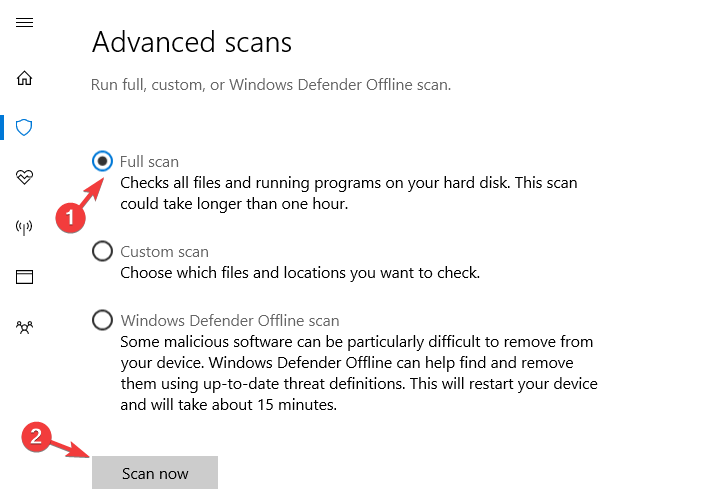
Les virus et malware peut endommager votre appareil audio. Exécutez une analyse complète du système sur votre PC pour supprimer toute corruption virale possible.
2. Exécutez la commande CHKDSK
- Aller à Démarrer et tapez invite de commande.
- Faites un clic droit dessus et sélectionnez Exécuter en tant qu'administrateur.

- Maintenant, tapez:
CHKDSK C: /F - Par conséquent, tapez la commande suivante dans le Invite de commandes et frapper le Entrer clé:
CHKDSK C: /R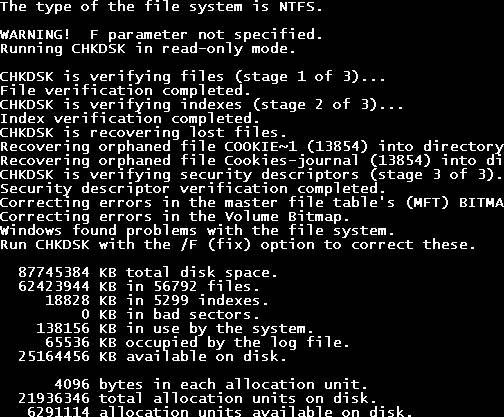
- Après le processus CHKDSK, redémarrez votre PC et connectez ensuite le deuxième disque dur.
Une autre façon de résoudre le problème d'absence de son après l'installation d'AVG consiste à effectuer CHKDSK sur votre disque dur.
L'opération de vérification du disque vérifie et corrige l'erreur de disque qui pourrait être responsable du problème d'absence de son sur votre PC. En outre, il empêche la perte de données de programme.
3. Mettre à jour le pilote de périphérique audio
- Allez dans Démarrer et tapez Gestionnaire de périphériques dans la zone de recherche et sélectionnez Ouvert.

- Dans le volet de gauche, localisez le Contrôleurs son, vidéo et jeusection, puis appuyez sur la flèche pour la développer.

- Par conséquent, faites un clic droit sur le pilote de périphérique audio, puis cliquez sur le Mettre à jour le pilote possibilité de continuer.

- Après la mise à jour, redémarrez votre PC.
Une autre solution applicable consiste à mettre à jour votre pilote de périphérique audio vers la dernière version. Vous pouvez utiliser Gestionnaire de périphériques pour mettre à jour le pilote.
Cependant, nous vous recommandons fortement d'utiliser un outil qui détectera et téléchargera automatiquement tous les pilotes obsolètes sur votre ordinateur Windows 10.
Les trouver par vous-même prend du temps et, parfois, vous pouvez installer les mauvais pilotes, ce qui cause encore plus de problèmes à votre ordinateur.
 Les pilotes sont essentiels pour votre PC et tous les programmes que vous utilisez quotidiennement. Si vous souhaitez éviter les plantages, les blocages, les bugs, les décalages ou tout autre problème, vous devrez les maintenir à jour.La vérification constante des mises à jour des pilotes prend du temps. Heureusement, vous pouvez utiliser une solution automatisée qui vérifiera en toute sécurité les nouvelles mises à jour et les appliquera facilement, et c'est pourquoi nous vous recommandons fortement DriverFix.Suivez ces étapes simples pour mettre à jour vos pilotes en toute sécurité :
Les pilotes sont essentiels pour votre PC et tous les programmes que vous utilisez quotidiennement. Si vous souhaitez éviter les plantages, les blocages, les bugs, les décalages ou tout autre problème, vous devrez les maintenir à jour.La vérification constante des mises à jour des pilotes prend du temps. Heureusement, vous pouvez utiliser une solution automatisée qui vérifiera en toute sécurité les nouvelles mises à jour et les appliquera facilement, et c'est pourquoi nous vous recommandons fortement DriverFix.Suivez ces étapes simples pour mettre à jour vos pilotes en toute sécurité :
- Téléchargez et installez DriverFix.
- Lancez l'application.
- Attendez que DriverFix détecte tous vos pilotes défectueux.
- Le logiciel va maintenant vous montrer tous les pilotes qui ont des problèmes, et il vous suffit de sélectionner ceux que vous souhaitez corriger.
- Attendez que DriverFix télécharge et installe les pilotes les plus récents.
- Redémarrer votre PC pour que les modifications prennent effet.

DriverFix
Les pilotes ne créeront plus de problèmes si vous téléchargez et utilisez ce puissant logiciel aujourd'hui.
Visitez le site Web
Avis de non-responsabilité: ce programme doit être mis à niveau à partir de la version gratuite afin d'effectuer certaines actions spécifiques.
4. Réinstaller le programme AVG
- Allez dans Démarrer et tapez Panneau de commande. Sélectionnez-le dans les résultats de la recherche.
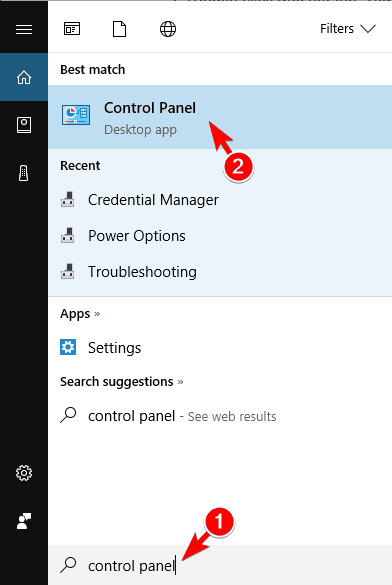
- Choisir Programmes et fonctionnalités.
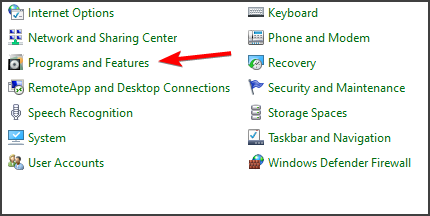
- Dans la fenêtre Programmes et fonctionnalités, recherchez et désinstaller Antivirus AVG.
- Après la désinstallation complète, redémarrer votre ordinateur.
- Accédez au site Web officiel d'AVG pour télécharger le programme. Ou, vous pouvez utiliser le CD du logiciel que vous avez utilisé pour l'installation précédente.
- Double-cliquez sur le fichier exécutable, puis suivez les invites pour terminer la nouvelle installation d'AVG.
En outre, vous pouvez également envisager de réinstaller le programme AVG Antivirus sur votre PC. Certains utilisateurs de Windows ont signalé qu'après avoir réinstallé le problème d'AVG, ils ont pu résoudre le problème de son.
Cependant, les antivirus ont tendance à être un peu têtus lorsqu'ils parlent de désinstallation. Si vous rencontrez des problèmes, utilisez notre guide complet pour supprimer complètement AVG.
5. Utiliser la restauration du système
- Appuyez sur le bouton d'alimentation jusqu'à ce que le Réparation automatique message apparaît.
- Aller à Dépannage - Options avancées - Restauration du système.

- Maintenant, sélectionnez votre Nom d'utilisateur et entrez votre mot de passe.
- Cliquez sur Suivant, sélectionnez le point de restauration souhaité et suivez les instructions à l'écran pour restaurer votre PC.
- Une fois votre PC restauré, vérifiez si le problème persiste.
La restauration du système est une fonctionnalité de Windows qui vous permet de rétablir votre système à un état antérieur et de résoudre tous les problèmes récents, en particulier le problème de son.
Si vous souhaitez en savoir plus sur la restauration du système, ce que c'est et comment l'utiliser, n'hésitez pas à consulter notre guide dédié.
6. Exécuter la mise à jour de Windows
- Allez dans Démarrer et tapez mettre à jour dans le champ de recherche puis cliquez sur Vérifier la mise à jour procéder.

- Dans la fenêtre de mise à jour de Windows, cliquez sur le vérifier les mises à jour et installez les mises à jour disponibles.

- Une fois la mise à jour terminée, redémarrez votre PC Windows, puis testez votre périphérique audio.
Microsoft publie constamment des mises à jour Windows afin d'améliorer la stabilité du système et de résoudre divers problèmes et erreurs sur votre PC.
Les solutions ci-dessus sont confirmées comme fonctionnant par de nombreux utilisateurs. Suivez-les attentivement afin de résoudre également votre erreur de son.
Si Avast vous cause d'autres problèmes, vous pouvez envisager de le remplacer par l'un de ces meilleurs outils antivirus avec licence à vie.
Nous aimerions recevoir de vos nouvelles. Partagez dans la section commentaires ci-dessous si ces solutions ont aidé à résoudre le problème d'absence de son après l'installation d'AVG.
